
Мы познакомим вас поближе с мультиплатформенной игровой системой Titan, расскажем вам о её особенностях относительно игровых консолей других серий и рассмотрим преимущества более подробно.
Категория консолей Titan, модели которых продаёт компания «New Game», представляет собой ряд игровых многофункциональных систем.
Titan — это мультиплатформенная видеоприставка, наделённая встроенным сборником из огромного количества разножанровых и популярных 8-битных и 16-битных игр. Одновременно!
1. Встроенный сборник игр, поддержка карты памяти и создание собственной галереи!
Каждая видеоприставка серии Titan содержит встроенные сборники игр 8- и 16-бит. Это по праву можно считать значительным преимуществом, так как у вас появляется ещё больше возможностей для того, чтобы найти свою любимую игру среди их немалого количества в сборнике. Кроме того, опробовав игровую консоль на практике, вы сможете оценить и сравнить графическое изображение и Dendy, и Sega Mega Drive.
Игровая приставка Game Stick 4K Data frog y3 max Обзор (Как подключить? Функции)
Видеоприставки Titan имеют совместимость с картами памяти microSD и microSDHC (формат FAT32) объёмом до 32 GB, что позволит вам создать собственную коллекцию из музыки, фото, и, конечно же, игр 8-бит и 16-бит.
Примеры видеоприставок серии Titan от компании «New Game»:
- Titan 2 400 игр
- Titan 500 игр
- Titan 555 игр

Все представленные модели поддерживают загрузку игр, фото и музыки через SD карту.
Ответы на часто задаваемые вопросы
Какие форматы файлов поддерживает Titan?
- Игры: 8-бит Денди (.nes), 16-бит Сега (.bin);
- Фото: bmp, jpg, png, gif;
- Музыка: mp3, oog, wav, flac, ac3, wma.
Где скачивать игры формата 8-бит Dendy (.nes) и 16-бит Sega (.bin)?
Через поиск в Интернете можно найти большие базы игр, которые собирают поклонники видеоигр.
Как использовать карту памяти MicroSD и загрузить на неё файлы?
C видеоприставкой можно использовать внешний носитель информации — карту памяти формата microSD, microSDHC (формат FAT32), объём памяти которой должен не превышать 32 GB.

Перед началом эксплуатации рекомендуем отформатировать карту.
- Для удобства использования создайте на карте памяти папки с именами: GAME, MUSIC, PHOTO.
- Запишите файлы с компьютера на карту памяти.
- Вставьте карту в разъём для карты памяти. Вставлять необходимо до щелчка.
- В главном меню выберите раздел microSD (или microSDHC) и необходимый раздел с записанными файлами.
Скопировал(-а) файлы .bin на карту памяти. При выборе игры с карты памяти на экране справа от списка игр высвечивается белый прямоугольник. Почему не отображается картинка игры?
Data Frog Y3 Lite (GAMESTICK) | ОБЗОР, КОТОРЫЙ ЖДАЛИ!
Предпросмотр скриншотов игр с карты памяти невозможен, данная функция не поддерживается.
Подключение джойстиков к видеоприставкам Titan

Какие джойстики подключаются к видеоприставке Titan?
Все вышеперечисленные модели имеют узкий разъём (9 pin) для подключения джойстиков.
В целом разъёмы различаются между собой размерами, схемой распайки контактов на плате джойстиков и совместимостью с видеоприставками. Джойстики с разными разъёмами не взаимозаменяемы. Тип разъёма для подключения джойстиков к приставке всегда указывается в карточке товара.
Существуют ли беспроводные джойстики? Какая длина шнура джойстика?
- Компания «New Game» производит беспроводные джойстики, но не продаёт и не рекомендует такие модели для 8- и 16-битных приставок. Проводные джойстики для таких видеоприставок подходят лучше, так как соединение более стабильное и время отклика меньше.
- В карточке товара интересующей вас модели проводного джойстика находятся все важные характеристики, в том числе и информация о длине шнура.
Подключение консоли Titan к телевизору
Модели видеоприставок серии Titan имеют разные разъёмы и соответственно разные кабели для подключения к телевизору: AV-кабель (аудио-видео кабель, «тюльпан», а также — аналоговый видео кабель для передачи сигнала) и HDMI-кабель (мультимедийный интерфейс высокой чёткости). Каждая игровая консоль комплектуется соответствующим кабелем. Подключение к телевизору происходит по низкой частоте.
Видеоприставка «Titan 555 игр», как исключение, имеет возможность подключения к телевизору только через HDMI-кабель.

Игровые приставки «Titan 2 400 игр» и «Titan 500 игр» подключаются исключительно через AV-кабель.
Подключение к телевизору через HDMI-кабель

- Соедините консоль и телевизор при помощи HDMI-кабеля;
- Переведите телевизор в режим «видеовход HDMI»;
- Включите сетевой кабель консоли в сеть 220В, затем включите консоль.
Подключение к телевизору через Аудио-видеовход (AV-кабель)

- Присоедините штекеры аудио-видео кабеля к аудио-видео выходу консоли;
- Присоедините жёлтый штекер аудио-видео кабеля к видеовходу телевизора, а белый и красный штекеры кабеля — к аудиовходам телевизора;
- Переведите телевизор в режим «ВИДЕО»;
- Включите сетевой кабель консоли в сеть 220В, затем включите консоль.
Внимание! Разрешение в играх 8- и 16-бит ниже, чем у современных моделей телевизоров, поэтому качество изображения будет отражать именно возможности игр. Для наилучшего качества следует произвести настройку изображения телевизора. Рекомендуем при настройке изображения выбирать соотношение размера экрана 4:3, так изображение будет более чётким.
Видеоприставка воспроизводит игры с помощью встроенного эмулятора. В некоторых случаях скорость воспроизведения игрового видео и звука может быть различной. Это является особенностью эмулятора и не относится к неисправностям.
Также: Игры 8-бит для светового пистолета не поддерживаются на данных приставках, их совместимость со световым пистолетом не предусмотрена.
Редкие случаи и их решения
Что делать, если при подключении приставки к телевизору весь экран чёрно-белый?
Все комплекты игровых приставок проходят предпродажную подготовку, т.е. подключаются к телевизору, проверяются джойстики и выборочно сами игры. Рекомендуем подключать в соответствии с инструкцией. Проверьте установки изображения в телевизоре, игровые приставки выводят изображение в формате PAL.
Подключил(-а) приставку Titan к телевизору, немного тормозят игры, и персонажи не сразу реагируют на нажатия на джойстике. А на другом всё отлично работает. В чём может быть причина?
Игровая система Titan воспроизводит игры с помощью встроенного эмулятора. В некоторых случаях скорость воспроизведения игрового видео и звука может различаться. Это является особенностью эмулятора и не относится к неисправностям. Размер изображения можно отрегулировать только через настройки телевизора.
Итак, мы рассмотрели мультиплатформенную игровую систему Titan, и надеемся, что ответили на большинство немаловажных для вас вопросов.
Наши сборники 8-битных и 16-битных игр не только перенесут вас в мир развлечений времён 80-х и 90-х, но и продемонстрируют увлекательный игровой процесс. Компания «New Game» постоянно развивается и расширяет свой ассортимент, при этом сохраняя всё самое важное и любимое для геймеров.
Желаем вам приятной игры и интересного погружения в мир ретро-игр с видеоприставкой Titan!
Источник: guru.wildberries.ru
Как подключить 8-битные и 16-битные игровые приставки к HDTV
Вы скучаете по любимым играм, в которые играли в детстве? Вы страдаете от множества неожиданных проблем с Эмуляторы игр на твоем компьютере? Не получается заставить работать пульт? Не волнуйтесь — есть альтернатива.
Не позволяйте старому игровому оборудованию изнашиваться в забытом ящике на чердаке или в подвале. Вместо этого сотрите пыль и загрузите свои любимые игры.
Вы можете сказать: «Но подождите». А как насчет моего нового телевизора? Я не могу подключить свое 8-битное или 16-битное игровое устройство к современному телевизору высокой четкости, не так ли? «
Хорошо , Да, ты можешь … Прочтите, чтобы узнать, как подключить старые игровые консоли к современному телевизору.

Что общего у игровых приставок и старых компьютеров
У вас может быть Nintendo Entertainment System или старое устройство Atari. Хотя эти игровые приставки разные, все они имеют одну и ту же проблему — как подключить их к телевизору.

Доступны два варианта:
- RF: Старая антенна была разработана для работы на радиочастотах в многогерцовом диапазоне. Хотя это практичный вариант, кабели со временем изнашиваются, поэтому в большинстве случаев они не обеспечивают надежного изображения.
- Композитный: красный, белый и желтый кабель, который все еще используется. Красный и белый — аудиоканалы, желтый — видеоканал. Эти кабели оснащены разъемами RCA и также известны как кабели AV.
В то время как у некоторых игровых консолей будет только один или другой, у некоторых будет два. Существует также возможность использовать адаптеры и даже специальные кабели для отображения вывода с вашего игрового устройства на HDTV.
Давайте посмотрим, как подключить популярные винтажные игровые приставки к вашему современному телевизору.
Методы идентификации неизвестного звонящего
Как подключить NES или Super NES к смарт-телевизору
Вместо того, чтобы полагаться на эмуляторы, такие устройства, как 8-битная развлекательная система Nintendo (также известная как Famicom) или 16-битная Super Nintendo (также известная как Super NES / SNES / Super Famicom), могут быть подключены напрямую к HDTV.
У NES есть два варианта: порт RF и порт AV / RCA.
- Если у вашего телевизора есть RF-порт (для подключения старых антенн), вы можете его использовать. NES RF подключается к порту рядом с розеткой питания игровой консоли. Блок радиочастотного переключателя разработан таким образом, что кабельная приставка и игровая консоль могут использовать один и тот же канал на телевизоре.
- Вам нужно изображение получше? Рассмотрите возможность перехода на AV-кабель, который поставляется с более поздними игровыми консолями NES. Подключите его к AV-выходу на NES и к тем же входам на HD-телевизоре. Убедитесь, что красный порт подключен к красному порту, а желтый порт — к желтому. В этом видео показано, как это сделать.
Для Super Nintendo это кабель Универсальный S-Video Это лучший выбор для подключения к телевизору. Это тоже решение для N64 и GameCube. Прискорбный и раздражающий эффект шахматной доски старых композитных / RCA-разъемов делает S-Video более популярным выбором.
Пользователь Super Nintendo с хорошими навыками DIY может предпочесть, чтобы он соответствовал композитному видеовыходу. Это соединение красный / зеленый / синий (RGB), также известное как YUV / YPbPr. Большинство телевизоров высокой четкости имеют этот тип кабельного подключения (те же порты RCA часто используются в качестве композитных).
Конвертеры RCA в HDMI
Владельцы NES и SNES также могут воспользоваться преобразователями, которые преобразуют сигнал, чтобы его можно было просматривать на телевизоре высокой четкости. Работающий Переходники HDMI Это с игровыми консолями NES, SNES, GameCube и N64. Он также очень доступен по цене менее 30 долларов.
Удивительные приложения для Android, которые изменят то, как вы используете свой телефон
Как подключить игровую консоль Sega к Smart TV
Если вы хотите подключить свою старую игровую консоль Sega к современному телевизору, вам снова понадобится соответствующий кабель. Каждое устройство Sega имеет свой порт вывода видео, что может сбивать с толку. К счастью, вы все равно можете подобрать подходящий ТВ-кабель для своего игрового онлайн-устройства.
Например, если у вас есть Sega Genesis (также известный как Sega Mega Drive), вам нужно будет найти правильный кабель для вашей конкретной модели. Как ни странно, разные версии Sega Genesis имеют разные видеоразъемы.
Если у вас есть подходящий кабель, его можно будет легко подключить к композитным / AV-разъемам на вашем телевизоре.
Подключение старого Atari 2600 к телевизору

Даже культовую Atari 2600 — игровую консоль, которая, возможно, произвела революцию в сфере домашних игр, — можно подключить к телевизору высокой четкости.
Для этого достаньте RCA кабель в штучной упаковке и подключите Коаксиальный адаптер. Подключите его к разъему RF на задней панели ЖК-монитора или плазменного телевизора высокой четкости.
RCA — это моно и композитный видеокабель, идеально подходящий для графики и звука низкого разрешения Atari 2600.
Если вы не можете найти коаксиальный преобразователь «мама-папа», подключите кабель RCA к любому устройству, имеющему сквозную ВЧ-цепь. Вы можете поискать такое устройство, как видеомагнитофон или DVD-рекордер. Отсюда сигнал будет отправлен обычным путем устройства на телевизор высокой четкости.
Объяснение обхода и взлома паролей для сжатых файлов, Rar Files
Немного переключив каналы, вы обнаружите, что игра Atari 2600 готова к воспроизведению на смарт-телевизоре.
Другая игровая консоль или старый домашний компьютер?
Как правило, способ подключения старых игровых консолей или домашнего компьютера к телевизору высокой четкости остается прежним. Неважно, есть ли у вас компьютер Super Nintendo или Commodore 64.
Убедитесь, что вы можете использовать соединение S-Video или AV вместо RF, и приобретите соответствующий разъем.
Учтите, однако, что вам также может понадобиться адаптер; Некоторые старые устройства не используют стандартные сигналы (например, Commodore 64). Покупка качественного AV-кабеля, совместимого с вашим HDTV, снизит вероятность возникновения проблем и ошибок.
Кроме того, если вы используете телевизор с разъемом SCART, может работать преобразователь SCART-SCART. Просто подключите кабель AV к адаптеру, а затем подключите его к разъему SCART на телевизоре. Наконец, выберите соответствующий выход на телевизоре и начните воспроизведение.
Не позволяйте телевизору запускать автонастройку или переключение каналов вместо вас, потому что ему не нравится сигнал или он не может принять сигнал автоматически. Возможно, вам придется потратить некоторое время на переключение каналов и настройку, так что следите за обновлениями!
Если все остальное терпит неудачу.
Если ни один из этих вариантов не работает с вашей старой игровой установкой и HDTV, есть еще один последний шанс.
Купите старый телевизор!
Вы сможете найти традиционный телевизор менее чем за 30 долларов в благотворительном магазине или на eBay. Также проверьте Как подключить телефон к телевизору по беспроводной сети.
Источник: www.dz-techs.com
Как подключить несколько игровых консолей к одному телевизору

Чтобы начать с этого, не нужно много времени, хотя есть некоторое оборудование, которое вам может потребоваться купить. Тем не менее, вы должны иметь возможность сделать это дешево и в кратчайшие сроки подготовить свой универсальный игровой центр.
Входы вашего телевизора
Взгляните на боковые стороны или заднюю часть своего телевизора и обратите внимание, какой тип и сколько у него входов. Большинство новых телевизоров имеют несколько входов HDMI, а также могут иметь несколько входов AV.
Если на вашем телевизоре достаточно входов для всех консолей, которые вы хотите подключить, самый простой способ — просто подключить каждую консоль к собственному входу HDMI. Отсюда вы можете выбрать источник входа на вашем телевизоре, обычно либо с помощью пульта дистанционного управления, либо кнопок вашего телевизора.
Программы для Windows, мобильные приложения, игры — ВСЁ БЕСПЛАТНО, в нашем закрытом телеграмм канале — Подписывайтесь:)

Если у вас слишком много консолей для количества входов, доступных на вашем телевизоре, на самом деле есть способ увеличить количество входов, которые может использовать каждый исходный вход на вашем телевизоре.
Но прежде чем делать это, хорошо бы узнать, какие входы у вас уже есть на вашем телевизоре и как переключаться между ними, так как вам понадобятся эти знания для настройки функциональной мультиконсольной системы.
Получение сплиттера
Первое, что вам нужно сделать, это получить разветвитель. Это устройства, которые вы можете подключить сразу к нескольким входам и просто переключиться на тот вход, который вы хотите активировать, когда захотите его использовать.

Вы можете купить разветвители с AV-подключением (если у вас старые консоли) или портами HDMI. Если у вас есть как старая, так и новая консоли, которые вы хотите подключить, вы можете подключить их к телевизору одновременно.
Есть доступны разветвители с любым количеством входов, поэтому у вас не должно возникнуть проблем с поиском одного, подходящего для всех ваших устройств. Как только вы нашли разветвитель который работает для вас, вы можете приступить к работе, подключив свои консоли.
Подключение консолей к одному телевизору
Перед началом убедитесь, что у вас есть место для разветвителя, где он всегда легко доступен, но все же немного вне поля зрения, чтобы ваш телевизор выглядел чистым, если хотите. Также убедитесь, что вы располагаете игровые консоли в местах, где они могут дотянуться до сплиттера и быть доступными для включения или использования любых кнопок на консолях.
Вы можете сделать дополнительный шаг, который может упростить переключение между консолями, вы можете пометить каждый вход как консоль, к которой они принадлежат.
Выполните следующие действия, чтобы настроить и начать использовать разветвитель.
- Сначала подключите кабели HDMI или AV от консолей к входам сплиттера, обычно помеченным как «IN».
- Теперь подключите кабель HDMI к входу разветвителя с надписью «OUT», а затем подключите другой конец к порту HDMI на телевизоре.
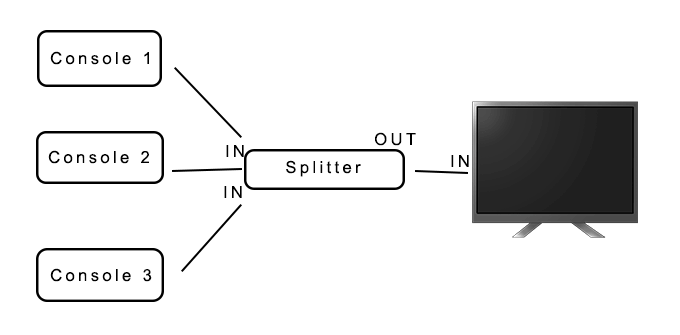
- Включите консоли, которые вы хотите использовать для проверки соединения. В зависимости от вашего разветвителя могут быть разные способы переключения между входами, такие как кнопки, пульт дистанционного управления или переключатель.
- Выберите вход, который вы хотите проверить на разветвителе, затем включите телевизор и выберите вход HDMI, к которому подключен разветвитель. Если консоль включена и вы переключились на нее на сплиттере, она должна появиться на экране.
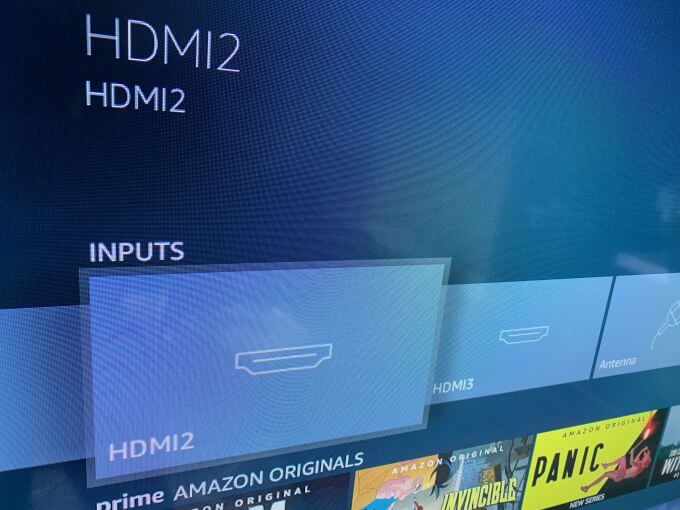
- Проверьте каждое соединение на разветвителе, чтобы убедиться, что все они работают правильно.
Если у вас более одного сплиттера, например, один для входов HDMI и один для входов AV, вы захотите подключить каждый из них к другому входу на телевизоре, так как подключение одного разветвителя к телевизору через другой разветвитель может не работать или значительно снизить качество изображения.
Это означает, что если вы используете второй разветвитель, единственным дополнительным шагом для переключения между разветвителями является изменение входного источника на вашем телевизоре.
Этот метод использования разветвителя очень эффективен, так как его можно использовать для множества консолей для одного телевизора. Вы можете подключить к телевизору столько разветвителей, сколько позволяет количество входов HDMI или AV.
После этого у вас должна быть чрезвычайно функциональная игровая установка, в которой ко всем вашим консолям будет очень легко получить доступ, независимо от того, во что вы хотите играть.
Программы для Windows, мобильные приложения, игры — ВСЁ БЕСПЛАТНО, в нашем закрытом телеграмм канале — Подписывайтесь:)
Источник: zanz.ru